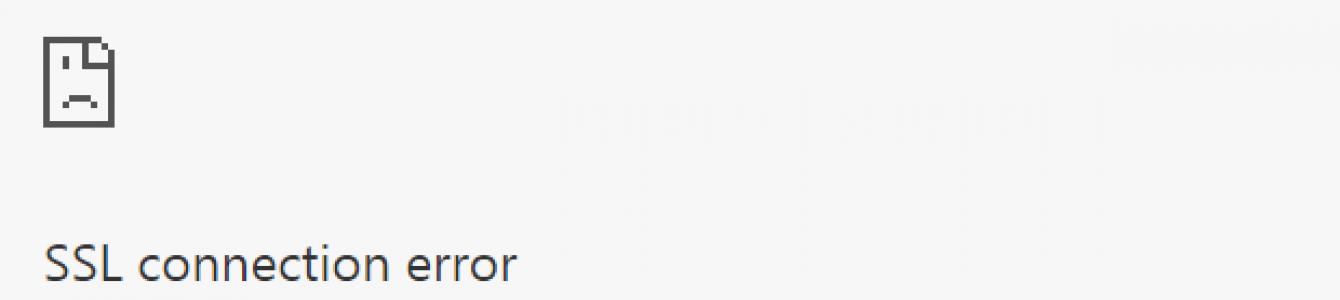Bildiğiniz gibi, herhangi bir uygulama veya program bir gün başarısız olabilir - dünyada hiçbir şey mükemmel değildir. burada Google tarayıcı Chrome, bir SSL bağlantı hatası bekleyebilirsiniz. Ne anlama geliyor ve onunla nasıl başa çıkılır?
Bir site açılırken bir SSL bağlantı hatası oluşur ve hem popüler hem de çok popüler olmayanlar da dahil olmak üzere herhangi bir kaynak böyle bir site haline gelebilir. Hata, kelimenin tam anlamıyla şu anlama gelir: “Sunucuya bağlanılamıyor. Sorun, sahip olmadığınız bir sunucu veya istemci kimlik doğrulama sertifikasından kaynaklanıyor olabilir."
Hatanın tarayıcıda nasıl göründüğü aşağıda açıklanmıştır:

Lütfen yalnızca içinde değil, Chromium: New Opera, Comodo Dragon, vb. tabanlı bir dizi başka tarayıcıda da gerçekleşebileceğini unutmayın.
Sorun ve Çözüm
Hemen belirtmek isterim ki, nedenlerin var olduğu verilen hata tarayıcıda ilgili olmayabilir. Bu nedenle, her vaka için çözüm bireysel olacaktır. Bu nedenle, birkaç olası çözümden bahsedeceğim.
- İlk adım, tarayıcınızı güncellemektir. Evet, aynı Chrome otomatik olarak güncellenir, ancak bazı durumlarda güncelleme kullanıcı tarafından devre dışı bırakılabilir. Ek olarak, uygulamanın kendisindeki bir aksaklık göz ardı edilemez. Bu nedenle, ayarlar düğmesine tıklıyoruz, “Yardım / Tarayıcı hakkında” öğesini seçiyoruz ve tarayıcının mevcut sürümünün kurulu olup olmadığını görüyoruz.

- Devamını takip ediyoruz. Antivirüs sistemine dikkat edin. Gerçek şu ki, SSL protokolünü potansiyel olarak tehlikeli olarak engelleyebilir, bu yüzden basitçe engeller. Bu durumda antivirüs ekranlarını bir süreliğine devre dışı bırakmayı deneyebilir ve bu durumda sitenin açılıp açılmadığını kontrol edebilirsiniz. Ek olarak, virüsten koruma programının kendi ayarlarında, bu tür bir protokol için bir istisna oluşturmanız gerekir.
- Windows XP SP2 kullanıyorsanız, SP3'e yükseltmeniz gerekir. Forumlardan birinde böyle bir çözüm bulundu ve kullanıcıların cevaplarına göre çok etkili olduğu ortaya çıktı.
- Teorik olarak sorun, tarayıcının kendisinde yüklü eklentilerde saklanıyor olabilir. Ayarlara gidin, "Uzantılar"ı seçin ve orada bulunan tüm uzantıları devre dışı bırakın. Bundan sonra siteye girebildiyseniz, mesele uzantıdadır ve yalnızca hangisinin bağlantıyı engellediğini bulmanız gerekir (uzantıları tek tek devre dışı bırakın ve suçluyu bulacaksınız).

- Proxy ayarlarınızı kontrol edin. Tarayıcı ayarlarınıza gidin, "Ağ" alt bölümünü bulun ve "Proxy ayarlarını değiştir" düğmesini tıklayın. Ağ ayarlarında bir proxy sunucusu belirtilmişse, sorunun tam olarak onda olması mümkündür. "Ayarları otomatik algıla"yı seçin ve siteye gidin.

- Alternatif olarak, sorun sitenin kendisinde olabilir. Ancak sitenin sahibi bununla ilgilenene kadar, sitenin kendisine ulaşmanız pek mümkün değildir.
Soruna yönelik çözümlerinizi yorum yardımı ile bize iletebilirsiniz.
Veri şifreleme kullanan sitelerde bir kullanıcı yetkilendirildiğinde bir SSL protokol hatası (ERR_SSL_PROTOCOL_ERROR) oluşur. Örneğin, bir kullanıcı Vkontakte, Mail.ru veya Google hesabına giriş yapmaya çalışır, ancak bunun yerine 107 hatası alır ve istenen sayfa açılmaz. Burada kritik bir şey yok, bu yüzden makalede ne anlama geldiğini ve nasıl ortadan kaldırılacağını daha ayrıntılı olarak analiz edeceğiz.
err_ssl_protocol_error: hata ne anlama geliyor?
Hata 107, güvenli bağlantının engellendiğini gösterir. SSL protokol hatası belirtilmediği için hemen söylemek oldukça zor, ancak eleme önerilerini takip ederek ondan kurtulacaksınız.
Eliminasyon Yöntemleri
ERR_SSL_PROTOCOL_ERROR bildiriminde herhangi bir ayrıntı olmadığı için soruna en olası çözümleri ele alalım.
Antivirüs kontrolü
Windows 10, işletim sisteminin kararlı çalışmasını bozan virüsler veya kötü amaçlı yazılımlar tarafından sızmış olabilir. Ücretsiz Dr. gibi bağımsız tarayıcıları kullanmanızı öneririm. Web CureIt veya Kaspersky Rescue Disc. 
Bilgisayar ve site sunucusu arasındaki bir tarih ve saat uyuşmazlığı, 107 hatasıyla sonuçlanabilir. Uzak sunucunun kendi tarih ve saat ayarları vardır, bu nedenle, bağlandığınızda verilerin uzlaştırılması sağlanır. Bir uyumsuzluk durumunda, sunucu bağlantı girişimini güvensiz olarak değerlendirecek ve engelleyecektir. Tarih ve saati kontrol etmek için şuraya gidin: BIOS ayarları, mevcut olanlara geçin ve kaydedilen değişikliklerle bilgisayarı yeniden başlatın. 
işletim sistemi güncellemesi
OS güncellemelerinin uzun süredir yapılmamasından dolayı bağlantı sorunları yaşanabilmektedir. Tamamlamak En son güncellemeler Windows ve çalışıp çalışmadığını kontrol edin. Özellikle ilgilenir önceki sürümler(Windows XP, Vista, 7). 
Tavsiye! İhtiyacınız olan site girişini başka bir tarayıcıdan kontrol edin. AT Internet Explorer böyle bir sorun gözlenmedi.
Antivirüste şifreleme protokolünü yapılandırma
Sorun, virüsten koruma paketleri tarafından SSL bağlantılarının engellenmesi nedeniyle ortaya çıkabilir. Bunu düzeltmek için antivirüste SSL ve HTTPS protokollerinin kontrolünü devre dışı bırakın ve siteye girmeyi deneyin. 
Güvenlik duvarı istisna listesi
Google hizmetlerinde, bir arama motorunda veya tarayıcının kendisinde ERR_SSL_PROTOCOL_ERROR sorunuyla karşılaşırsanız, güvenlik ayarlarınızı kişiselleştirmek için istisnalar listesini kullanın. Uygun İnternet uygulamasını izin verilen ana bilgisayarlar listesine ekleyin. 
Önemli! Tarayıcıda (örneğin, Google Chrome) 107 hatasına neden olan önbelleği ve çerezleri temizleyin.
Sorun hala çözülmediyse, . Yardımcı olabilmemiz için ne zaman ortaya çıktığını ve hangi işlemleri yaptığınızı belirtin.
Hata ssl bağlantıları için standardın geliştiricilerinin elde ettiği bir başarıdır. işletim sistemi Windows internet tarayıcısı Internet Explorer. Mesele şu ki, bu belirli tarayıcıyı hayatlarında kullanan birkaç kullanıcı, sorunu err ssl protokol hatasıyla çözmekten kurtulacak. Ancak İnternet sayfalarını ziyaret etmek için tasarlanmış üçüncü taraf ürünleri sevenler bazen böyle tatsız bir durumdan bir çıkış yolu aramak zorundadır.
Önemli bir nüans (yine, Internet Explorer kullanıcılarının memnun olacağı), ssl err ssl protokol hatası bağlantı hatasının nedenlerinin belirlenmesinin zor olmasıdır. Bu nedenle, bu durumda tedaviye entegre bir yaklaşım uygulamak gerekir. Bugünün materyalinde konuşmaya çalışacağız.
SSL bağlantı hatası - ne yapmalı?
Yine de - bir ssl bağlantı hatası ne anlama geliyor? Genellikle, benzer bir sorun, İnternet'e erişmeye çalışırken, işletim sisteminin ve kullanılan İnternet tarayıcısının yanlış ayarları nedeniyle bir çakışma ortaya çıktığında ortaya çıkabilir.
En yaygın vakalardan başlayarak sorunu sırayla ele almaya başlayalım. İlk seçenek, Google Chrome'da ssl bağlantı hatası nasıl düzeltilir? Genellikle, bu durumda sorun antivirüs donanımında yatmaktadır. En ilginç olanı, hem virüsten koruma programı yüklendiğinde hem de bu tür bir yazılım mevcut olmadığında sorunların ortaya çıkabilmesidir. İlk durumda, virüsten koruma programının ayarlarına gitmeniz ve engellenen bağlantıların parametrelerini kontrol etmeniz gerekecektir. Kullanıcının ağa erişmek için kullandıklarından hariç tutulmalıdır.
İkinci durumda, bir virüsten koruma programı yüklemeli ve sistemi kötü amaçlı öğeler için kontrol etmelisiniz. Google Chrome bir hatayla engellenirse bu nasıl yapılır? Çok basit:
- Sevilmeyen Internet Explorer'ı başlatıyoruz.
- İstediğiniz antivirüs programını bulun ve indirin.
- Sistemi tarıyoruz.
En popüler ikinci durum: Opera, ssl bağlantı hatası - nasıl düzeltilir?

Bu durumda, neden genellikle kullanıcının bilgisayarında ayarlanan tarih ve saatin banal başarısızlığında yatmaktadır. Çözüm de oldukça basit:
- Tarayıcıdan çıkın.
- Ekranın sağ alt köşesinde, Windows saatine tıklayın.
- Ayarları doğru olanlarla değiştirin - İnternet tarayıcısını yeniden başlatın.

Genellikle böyle bir sıkıntı, tematik kaynaklarda oyun satın almayı tercih eden kişiler tarafından bulunabilir. Örneğin, ne yapmalı - bir Origin kaynağına giriş yapmaya çalışırken ssl bağlantı hatası mı? Yüklü antivirüs programının ayarlarını tekrar ziyaret etmeniz gerekecek:
- Program ayarlarına gidin.
- https protokollerini filtrelemenize izin veren bir öğe buluyoruz.
- İşaretliyoruz, bilgisayarı tamamen yeniden başlatıyoruz.
Bu arada donanımsal sıkıntılar da benzer bir duruma yol açabiliyor. Çoğu zaman, bu bir BIOS pil arızasıdır. Bu durumda ssl bağlantı hatası nasıl düzeltilir? İstediğiniz bileşeni satın almanız ve eskisini değiştirmeniz gerekecektir. Böyle bir işlem maksimum 50-100 rubleye mal olacak.

Böyle bir sıkıntının meydana gelebileceği son seçenek, mobil cihazlarçevrimiçi olmak veya adsence sayfalarını ziyaret etmek için. Telefonda veya benzer kaynakları ziyaret ederken bir ssl bağlantı hatası oluştuysa, aşağıdaki adımları uygulamanız gerekecektir:
- Kullanmakta olduğunuz İnternet tarayıcısının ayarlarına gidin.
- "Gelişmiş seçenekler"i seçin.
- "Kişisel veriler" menüsünde, Çerezler hakkında bilgi bulun.
- "Kullanıcının kişisel verilerini kaydetme" yazısının yanındaki kutuyu işaretleyin.
- "HTTPS/SSL" menüsünü bulun ve gidin.
- "Sunucudan alınan sertifikanın iptal edilip edilmediğini kontrol edin" kutusunu işaretleyin.
- Sistemi yeniden başlatın ve istenen sayfaya girmek için prosedürü tekrarlayın.
Temel olarak, her şey. Ssl protokolü denen sorun çözüldü ve interneti zevkinize göre kullanmaya devam edebilirsiniz.
Bu sorunun çözümlerinden biri videoda görülebilir:

Her şeyden önce, alternatif bir erişim noktası kullanmalısınız: varsa Wi-Fi'ye bağlanın. Mobil İnternet veya tam tersi - sabit bir erişim noktasından bağlantıyı kesin ve bir hücresel operatör kullanın.
Başka bir web sitesi yüklemeyi deneyin. Belki de sorun bağlantınızda değil, sağlayıcının veya sitenin kendisindeki problemlerde. Bu durumda, sorun büyük olasılıkla zaten çözülmüştür, çünkü bu durumda aynı bağlantı hatalarına sahip olmayacaksınız.
Bazen bir sonraki güncellemeden sonra uygulama çökmeler yaşayabilir. Bu durumda ağ ayarlarını tamamen sıfırlamayı denemelisiniz.
- Akıllı telefonunuzun ayarlarına gidin.
- Menüyü bulun " sıfırlama ve kurtarma"(farklı akıllı telefonlarda, ayarlar listesinin en altında veya alt öğelerden birinde olabilir).
- Menüde " sıfırlama ve kurtarma" seçme " Ağ Ayarları Sıfırlama».
Tüm sorunların suçlusu olarak tarih ve saat
Modern cihazlarda birçok uygulama (özellikle ağ programları) saat ile senkronize edilir. Geçerli tarihin herhangi bir şekilde değiştirilmesi, uygulama hatalarına neden olur. Gadget'ın kendisi hatalı bir tarih bildirebilir: saati geçerli zamana göre çevirmenizi isteyecektir.
Telefondaki saati her seferinde manuel olarak ayarlamamak için ayarlardaki kutuyu işaretleyin " tarih ve saat» noktasının karşısında « ağ tarihi ve saati” veya “ağ üzerinden zamanı senkronize et”
Her zaman güncel olmayan uygulamaları güncelleyin
Uzun süre güncelleme yapılmadığında da bir SSL bağlantı hatası oluşabilir. Bunun nedeni, geçerli programın geçerliliği sona ermiş bir sertifikadır, çünkü sertifikaların geçerliliği güvenlik nedeniyle sınırlıdır.
Akıllı telefonunuzdaki mevcut yazılımı güncellemek için yapmanız gerekenler:
- Play Market menüsüne gidin;
- seçme " uygulamalarım ve oyunlarım»;
- düğmesine basın " her şeyi güncelle».
Bazı uygulamaları güncellemek istemiyorsanız, işlemi her zaman manuel mod. Kolaylık sağlamak için doğrudan uygulama ayarlarına gitmeniz ve "otomatik güncellemeler" kutusunu işaretlemeniz önerilir.
Tarayıcı önbelleğinizi düzenli olarak temizleyin
Yazılımı güncellerken, önbelleğe alınmış veriler genellikle kalır ve bu da doğru işlemeyi engeller. şimdiki sayfalar sertifikada hatalara neden olan site.
Önbelleği temizlemek için, Android sistemini temizlemek için tarayıcının dahili ayarlarını veya evrensel yardımcı programı kullanabilirsiniz.
Önbelleği temizlemek için ihtiyacınız olan:
- telefon ayarlarına gidin;
- Seçim Menüsü " uygulamalar»;
- bir web tarayıcısı bulun ve üzerine dokunun.
İşletim sistemine bağlı olarak, " hafıza". Genel olarak, düğmeyi bulun " önbelleği temizle ve üzerine tıklamaktan çekinmeyin.
Antivirüs, ağın doğru çalışmasına müdahale ediyor
Antivirüs, sistemdeki güvenlik açıklarını bulmak ve sisteme yetkisiz erişimi engellemek için tasarlanmış olsa da, mevcut ağ bağlantısını da engelleyerek SSL hatası verebilir. Şu anda bir saldırıyı yansıtma olasılığı vardır, bu nedenle, özellikle genel bir erişim noktası kullanıyorsanız, hataya özellikle dikkat edilmeli ve mevcut ağla bağlantısı kesilmelidir.
Bir yedekten tam cihaz geri yükleme
Bazen bir akıllı telefonu orijinal durumuna geri döndürmenin, sorunların suçlusunu aramaktan çok daha kolay olduğunu bilin. Her şey başarısız olursa ve sert önlemler almaya karar verirseniz, şunları yapmalısınız:
- akıllı telefon ayarlarına gidin;
- öğeyi bul " sıfırlama ve kurtarma»;
- alt paragrafta "seçin tam sıfırlama fabrika ayarlarına».
Tüm kişisel verilerinizin sonsuza kadar kaybolacağını tahmin etmek kolaydır. Bu nedenle kullanılması tavsiye edilir destek olmak iletişim verileri ve notlar. İlk kurulum sırasında verilerinizi Google bulutuna yedeklemeyi kabul ettiyseniz, fabrika durumuna sıfırladıktan sonra verileri geri yüklemek için hesabınızı kullanın.
Ancak bu, fotoğraf, video ve müzik dosyaları için geçerli değildir; bu nedenle, biçimlendirmeden önce ortamı aygıtın belleğinden bilgisayarınıza kopyalayın.
İşte tipik bir soru:
https://vk.com/ adresini ziyaret ederken 107 hatası çıkıyor. Oturum açmaya çalışırken bir mesaj çıkıyor: "Güvenli bir bağlantı üzerinden yetkilendirilemiyor. Bu genellikle bilgisayarınızdaki geçerli tarih ve saat yanlış olduğunda olur. Lütfen sistemdeki tarih ve saat ayarlarını kontrol edin ve tarayıcıyı yeniden başlatın. "
Tarih ve saat doğru. ana bilgisayar dosyası ayrıca normal. Virüs yok. Chrome'u yeniden yüklemek yardımcı olmadı.
Burada vk.com veya diğer sitelere SSL bağlantı bağlantı hatasının nasıl düzeltileceği önerilmektedir. Örneğin, oluşturulamadı güvenli bağlantı sunucu ile. Sunucuda bir sorun olabilir veya sizde olmayan ve verilmiş bir istemci kimlik doğrulama sertifikası gerekli olabilir:
Hata 107 (net::ERR_SSL_PROTOCOL_ERROR): SSL protokolü hatası.
Bu tür ssl vk hataları ya da ssl yandex, google hatası gibi bazı sorunları çözmezseniz sıklıkla olabiliyor. SSL hatasını gidermek için bazı öneriler. Bu nedenle, bir SSL hatasıyla karşılaşırsanız şu adımları deneyin:
- Bilgisayardaki tarih ve saatin doğru olup olmadığını kontrol edin.
- Virüsten koruma ayarlarında, HTTPS protokol denetimini geçici olarak devre dışı bırakmayı deneyin.
- Windows XP SP2'de sorun oluşursa, SP3'e yükseltin.
SSL protokolü hatası, genellikle https protokolünü yanlış filtreleyen Eset Smart Security 5 antivirüs ile olur. https kontrolünü devre dışı bırakmak gerekir ve her şey çalışmalıdır.
Sitede SSL ile ilgili her şey yolundaysa, büyük olasılıkla sorun, Kaspersky veya Avast'ın SSL bağlantılarını engellemesi ve ardından sahte sertifikalarını kullanarak bunları tarayıcıya proxy yapmasıdır. Normal bir tarayıcı, MITM saldırısı için bir hata uyarısı verecektir. SSL bağlantı kontrolünü devre dışı bırakmayı denemelisiniz.
Genellikle, bir SSL hatasıyla, yüklü tüm tarayıcılar çalışmayı reddeder. tek çıkış yolu- vakaların %90'ında böyle bir hata oluşturmayan standart IE kullanmaktır. Bu tarayıcı, soruna bir çözüm bulunana kadar kullanılabilir. basit kelimelerle, SSL hatası, herhangi bir nedenle sunucuyla bağlantı kurulamadığını gösterir.
Yukarıda belirtildiği gibi, virüsten koruma programınızın ayarlarını kontrol etmeniz gerekir, çünkü bağlantıları engelleyebilen kişidir, bu yüzden tüm sorunlar ortaya çıkar. Tarayıcı istisnaları eklemeniz ve gelen ve giden trafiğin daha az sıkı denetimini ayarlamanız gerekebilir.
- Güvenlik duvarı ayarlarını kontrol edin. Gerekirse koruma seviyesini düşürün.
- Ayrıca Google hatası Bir virüsten koruma programınız olmadığında ve sisteme virüs bulaştığında SSL bağlantıları oluşabilir. Prensip olarak, bu, işletim sistemini yeniden yükleyerek veya sistemi virüslü dosyalar için tarayarak çözülür.
- Zaman ayarları kapalı. Bu nedenle, sunucuda bir uyumsuzluk bulunur ve bağlantının güvenilmez veya güvenli olmadığı belirlenir.
- Eski bir tarayıcı da SSL hatasının nedenidir.
| İLGİLİ İLAVE LİNKLER |
-
MAMBA randevusundaki profile erişim için şifre nasıl kurtarılır, mamba.ru tanışma sitesine gidemiyorum. Sözleşmenin ihlali nedeniyle profilin ip adresi ile engellenmesi. Destek adresi. -
Örneğin, Yandex'de bir xml araması düzenlemek için bunu bilmeniz gerekir. Arama isteklerinin geldiği sunucunuzun IP adresini belirtir. -
Şifre kaybolduğunda tam bilgi verilir, hesabınıza giriş yapmak için şifre nasıl kurtarılır, sayfamda sosyal ağ www Facebook com'da Facebook